Айпады и другая техника Apple уже давно стали неотъемлемой частью жизни современных людей. Учитывая, что iPad зачастую используется для хранения самых важных персональных данных, он нуждается в дополнительной защите посредством пароля. Однако зачастую пользователи забывают пароль и не могут разблокировать свой iPad. Выходом из такой ситуации является восстановление пароля через iTunes или iCloud.

Восстановление пароля через iTunes
Перед тем как разблокировать iPad, если забыл пароль, необходимо проверить наличие синхронизации этого устройства с iTunes на персональном компьютере. Получив положительный ответ, пользователю необходимо подсоединить свой iPad к ПК и провести повторную синхронизацию. Если же ранее планшет и компьютер не были синхронизированы, то вся информация, сохраненная на портативном устройстве будет удалена. В таких экстренных случаях обращайтесь за ремонтом iPad — специалисты помогут Вам.
После подключения гаджета к ПК и входа в айтюнс необходимо сделать принудительный перезапуск iPad. Для этого следует одновременно зажать кнопку «Домой» и верхнюю кнопку. Для перехода в режим восстановления эти кнопки необходимо удерживать в течение нескольких секунд. После этого iTunes отправит пользователю сообщение о том, что в работе айпада возникла проблема и его необходимо восстановить или обновить. Для продолжения процедуры следует нажать на кнопку «Восстановить». Стоит добавить, что процесс восстановления длится в течение 15 минут. Если же данная процедура по каким-то причинам затянулась, пользователю придется повторно выполнить все вышеперечисленные действия.

После того, как восстановление завершится, владелец айпада получит возможность выполнить настройку своего планшета и пользоваться им в обычном режиме.
Если же синхронизация девайса и утилиты iTunes была проведена, пользователь может рассчитывать на полное восстановление своих данных. Для этого необходимо воспользоваться режимом восстановления и еще одним компьютером, в котором будет сохранена резервная копия информации, хранящейся на iPad.
После завершения этого процесса можно приступать к непосредственному восстановлению доступа к устройству. Для этого в айтюнс нужно нажать на кнопку «Восстановить iPad». Далее ОС iOS откроет настройки, в которых пользователю нужно выбрать пункт «Восстановить из резервной копии». При выборе копии стоит обратить внимание на ее размер и дату формирования. Следует выбирать именно тот файл, который был создан несколькими минутами ранее.

Восстановление пароля через iCloud
Альтернативным вариантом является восстановление доступа к планшету через iCloud. В данном случае используется функция «Найти iPad». Она позволяет выполнить удаленную перезагрузку планшета. Эта функция изначально была разработана для того, чтобы убедиться в невозможности получения персональных данных пользователя в случае потери или кражи планшета. Но сегодня она используется и для восстановления пароля.

Для того, чтобы приступить к восстановлению пароля, нужно включить приложение My iPad. Для этого следует открыть сайт icloud.com в любом браузере. Далее нужно нажать на кнопку «Найти мой iPad». После этого откроется список доступных гаджетов. Пользователю сначала нужно нажать на кнопку «Все устройства», а затем на иконку планшета. В результате этого действия будет открыто окно с тремя кнопками: Play Sound, Lost Mode и Erase iPad.
Перед тем, как перейти к следующему действию, пользователь должен еще раз убедиться в том, что он имеет дело имеет со своим айпадом, а не с каким-нибудь другим девайсом. Если это так, необходимо нажать на кнопку Erase iPad (Стереть айпад). Процесс очистки информации начнется после того, как пользователь подтвердит свой окончательный выбор.
Стоит сделать одну ремарку. Для того чтобы этот метод восстановления сработал, гаджет должен быть заряжен на 100%. Также потребуется подключение к интернету. В противном случае этот способ восстановления пароля будет неактуален.

Другие методы решения проблемы
Существуют и другие способы вернуть доступ к айпаду. Например, можно прибегнуть к применению специальных программ, предназначенных для разблокировки отключенного мобильного устройства на ОС iOS. Наиболее известной программой такого рода является Tenorshare 4uKey. Она позволяет удалить забытый пароль в один клик. Но есть очень важный нюанс – это ПО удаляет не только пароль, но и всю информацию на устройстве. Тем не менее, пользователь имеет возможность восстановить удаленные данные. Такая возможность доступна в том случае, если он сохранял резервные копии в айтюнс или айклауд.

В заключение стоит добавить, что на многочисленных форумах владельцев техники Apple можно узнать и о других способах разблокировки гаджета. Но стоит понимать, что в большинстве случаев все указанные там способы бессмысленны и неэффективны. Например, некоторые советуют выполнить разблокировку iPad через экстренный вызов или удаление файла с паролем. На практике такие действия не приведут ни к разблокировки устройства, ни к сохранению важных персональных данных. Поэтому оптимальным вариантом восстановления доступа все равно остаются программы iTunes и iCloud.
Также стоит заметить, что для техники Apple не существует проблемы восстановления пароля. Причем это касается не только пользователей, забывших пароль, но и даже хакеров, которые его не знали. Устройства на ОС iOS позволяют восстановить доступ даже в обход защитной системы. Поэтому владельцам этой техники можно порекомендовать использование простых незатейливых паролей, которые не придется часами вспоминать, и в случае неудачи тратить время на их восстановление. Сложные комбинации символов не принесут должного эффекта, но при этом очень быстро забудутся.
Если же у Вас возникли проблемы, которые Вы решить не в состоянии, приходите в наш сервисный центр.
Как можно разблокировать iPad, если забыл пароль
Защитный код на любимое устройство ставится во многих целях. Иногда для защиты от пытливых глаз, чтобы жена не читала сообщения, или дети не играли без разрешения. Но наступает такой момент, что в очередной раз установленный пароль, придуманный на лету, забывается. В результате множества четных попыток вернуть свое устройство вы остаетесь у «закрытой двери». Но выход есть – и как раз в этой статье мы расскажем, как разблокировать iPad, если забыл пароль.
Ложные советы
Конечно же, в случае возникновения такой ситуации вы сразу ищете информацию в интернете. Но нужно понимать, что есть много ложных методов, которые описывают некие обходы или лазейки. Конечно, они существуют, но вероятность, что у вас нужная (как правило, не очень свежая) версия прошивки крайне мала.
Вот перечень советов, которые однозначно нужно игнорировать:
- обход защиты через экстренный вызов (этот метод когда-то работал только на iPhone);
- при установленном jailbreak, используя различные файловые менеджеры (никакой файл с паролем, конечно же, не будет доступен);
- через приложение Find My iPhone – сейчас уже нет такой возможности удалить пароль.
Так что различные гайды (особенно те, которые рассказывают о старых версиях iOS) следует воспринимать с большой долей критики.
Гарантированно работающий способ
Конечно же, самый простой и верный способ – действовать средствами самой Apple. Для удаления неудачно установленного пароля следует восстановить ваш iPad. Нужно понимать, что iTunes также не позволит этого сделать без ввода пароля, но здесь этот момент можно обойти.
Синхронизация с компьютером
В обычных условиях, просто подключив планшет к компьютеру и зайдя в программу iTunes, вы увидите, что устройство само начнет синхронизироваться и сохранять данные на компьютере. Но устройство, заблокированное паролем, нужно синхронизировать вручную.
Если у вас стоит галочка сохранения данных в облаке iCloud, то нужно ее поставить на «Компьютер». Далее нажимаете кнопку «Синхронизировать», ждете и получаете копию своего планшета на компьютере.
Снятие блокировки
Теперь рассмотрим последовательность: как с помощью iTunes разблокировать iPad, если забыли пароль.
| Что делаем | Описание |
|---|---|
| Вводим планшет в режим восстановления (DFU) | На выключенном устройстве одновременно держим кнопки питания и Home. После того как на экране загорелось яблочко, отпускаете кнопку питания и продолжаете держать кнопку Home примерно 10 секунд. Должен появиться значок USB-подключения, требующего подключения к iTunes. |
| Подключение к iTunes | В окне программы появится сообщение о том, что обнаружен планшет в режиме восстановления и программа задаст вопрос о вашем согласии на эту процедуру. |
| Синхронизация данных | В этом же режиме делаем синхронизацию, тем самым переносим все ваши файлы обратно. Для этого нужно будет указать Apple ID, на который было зарегистрировано устройство. И на выходе получаем такое же устройство, только уже без забытого пароля. |
Чего не стоит делать
Если забытый вами пароль действительно нестандартный и у вас есть мало шансов его вспомнить, то лучше не предпринимать попыток ввода наугад: если вы много раз подряд введете неверный пароль, то устройство перейдет в режим «Отключено». Тогда iPad всё же можно будет восстановить, но только как новое устройство, и если у вас нет ранее сохраненной копии на компьютере, то все ваши данные успешно исчезнут.
Вместо вывода
Конечно, описанный способ не кажется таким уж простым и доступным. Все операции проделываются на собственный страх и риск. Если неожиданно отключат электричество в определенный момент восстановления, то возможна полная утрата работоспособности устройства, и тогда уже точно надо будет обращаться в специализированный сервисный центр.
Но вполне закономерно, что метод обхода пароля с такого «умного» устройства, как iPad, не может быть простым: иначе тогда утратится весь смысл использования кодового слова. Так что если вам нужен просто пароль для защиты от детей или просто от пытливых глаз, то лучше ограничиться простым 4-значным кодом. А ставить сложный цифробуквенный код можно, только сохранив его где-то еще; кстати, для генерации и хранения паролей есть специальные программы.
Что делать если забыл пароль на iPhone, iPod Touch, iPad: Видео
[Решено] Как разблокировать iPad, когда забыл пароль к iPad
Размещено от Джейн Уинстон Январь 13, 2021 18: 40
Если честно, люди живут в мире паролей, который состоит из всевозможных паролей. Вы будете устанавливать определенный пароль для вашего iPad, чтобы защитить его безопасность. При запуске некоторых приложений вам также потребуется ввести соответствующий пароль, например, Apple ID и пароль. Трудно представить, что эти цифровые номера могут защитить вашу конфиденциальность раньше. Однако ваш iPad будет отключен, если вы забыли пароль для iPad. Так как же починить отключенный iPad из-за забытого пароля? Другими словами, есть ли способ обойти забытый пароль iPad? Вы можете прочитать и изучить простые способы сброса iPad без пароля.
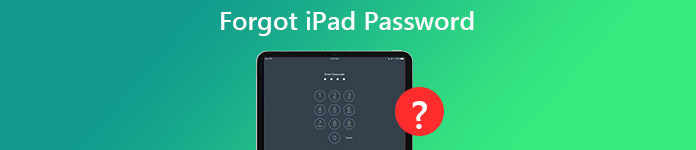
- Часть 1: Удалить забытый пароль для iPad
- Часть 2: Забыли пароль для iPad? Обратитесь в службу поддержки Apple
- Часть 3. Восстановление заводских настроек iPad после сброса пароля iPad
- Часть 4: восстановить пароль iPad с помощью некоторых инструментов
Часть 1 : Удалить забытый пароль для iPad
Самый простой способ разблокировать iPad, если вы забыли пароль, — это удалить пароль блокировки экрана.
Что вам понадобится профессиональное программное обеспечение, Apeaksoft iOS Unlocker, чтобы стереть пароль на iPad.
Разблокировка Apeaksoft iOS это простая в использовании программа для разблокировки iPad от различных блокировок, таких как блокировка экрана, блокировка Apple ID и блокировка времени экрана. Он может стереть пароль, чтобы вы могли свободно пользоваться iPad.
 Рекомендация
Рекомендация
- Разблокируйте iPad от различных замков с помощью Face ID, Touch ID, 4-значного, 6-значного, индивидуального номера и кода.
- Удалите Apple ID, если вы забыли пароль учетной записи Apple ID.
- Восстановите пароль Screen Time или сотрите пароль на iPad.
- Совместимость со всеми устройствами iOS, такими как iPad Pro, iPad mini 4/3/2/1, iPad Air 2/1, iPhone 12/11 / XS / XR / X / 8/7/6/5, iPod и т. Д. в iOS 14/13/12/11 и ранее.
Теперь давайте посмотрим, как использовать это программное обеспечение для разблокировки забытого паролем iPad.
Шаг 1 , Подключите iPad к компьютеру
Бесплатно загрузите iOS Unlocker на свой компьютер, нажав на ссылку для скачивания ниже. Он поддерживает как Windows, так и Mac компьютер, и вы можете скачать версию на основе вашего компьютера.
Запустите его и выберите Протрите пароль Режим. Подключите iPad к компьютеру через USB-кабель. Нажмите на Пуск Кнопка продолжить.

Шаг 2 , Подтвердите информацию об iPad
После подключения эта программа автоматически загрузит информацию об iPad. Подтвердите или измените информацию, если она неверна. После этого нажмите Пуск кнопку, чтобы перейти к следующему шагу.

Шаг 3 , Скачать прошивку iOS
Здесь эта программа загрузит прошивку iOS с сервера Apple. Вы должны убедиться, что интернет-соединение в хорошем состоянии.

Шаг 4 , Разблокировать забытый пароль iPad
После завершения загрузки прошивки нажмите Отпереть и введите 0000. После этого нажмите Отпереть подтвердить операцию разблокировки пароля.

В процессе работы это программное обеспечение удалит забытый пароль, и вы можете создать новый после его перезагрузки.
Часть 2 : Забыл пароль для iPad? Обратитесь в службу поддержки Apple
Если вам не удается войти с паролем Apple ID, обратитесь в службу поддержки Apple, чтобы сбросить пароль iPad. Как вы знаете, Apple ID очень много значит для каждого пользователя Apple. Вы можете приобрести приложение в App Store, совершить покупки в iTunes, войти в iCloud и управлять всеми продуктами Apple. Поэтому вы должны восстановить забытый пароль iPad как можно скорее.
Шаг 1 , Введите свой Apple ID
Откройте iforgot.apple.com в любом используемом вами браузере. Введите свой Apple ID и пароль для ввода пароля, чтобы доказать, что вы не робот. Нажмите кнопку «Продолжить», чтобы продолжить. Выберите «Мне нужно сбросить пароль» и снова нажмите «Продолжить».
Шаг 2 , Получить электронную почту для сброса пароля от Apple Support
Существует два способа сбросить пароль Apple ID. Вы можете получить электронное письмо для сброса нового пароля iPad. В противном случае вы можете ответить на контрольные вопросы, если помните правильные ответы. Нажмите «Получить электронное письмо» и нажмите «Продолжить». Позже Apple отправит вам электронное письмо с названием «Как сбросить Apple ID и пароль».
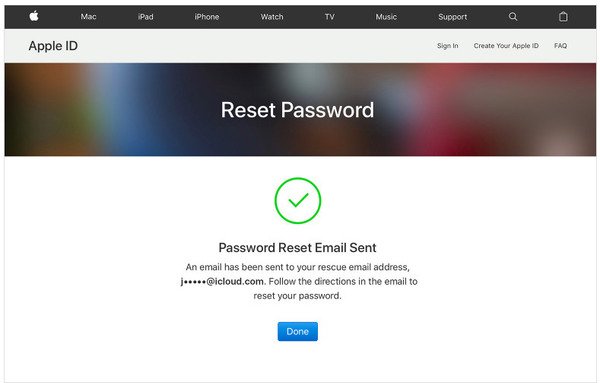
Шаг 3 , Сбросить новый пароль Apple ID для iPad
Откройте это письмо и нажмите «Сбросить сейчас», вы снова будете перенаправлены на iforgot.apple.com. Введите новый пароль Apple ID и нажмите «Сбросить пароль», чтобы закончить. В течение этого времени вам лучше записать его на случай, если вы забудете пароль iPad и пароль Apple ID.
Если вы включили двухфакторную аутентификацию для своего Apple ID, то вы также можете попытаться сбросить пароль Apple ID с любого доверенного устройства iOS.
Часть 3 : Восстановите заводские настройки iPad после сброса пароля iPad
Если вы синхронизировали iPad с iTunes раньше, вы можете сбросить iPad использовать iTunes, когда вы забыли пароль iPad. iTunes сотрет все содержимое и настройки с вашего iPad, включая забытый пароль iPad. Но вы можете восстановить iPad из резервной копии iTunes позже. Более того, вам нужно использовать надежный компьютер для восстановления заводских настроек iPad. В противном случае вам придется сначала разблокировать iPad. Не забудьте обновить iTunes до последней версии.
Шаг 1 , Подключите iPad к iTunes
Откройте iTunes на вашем Mac или ПК. Используйте USB-кабель для подключения iPad к компьютеру, который вы синхронизировали с iTunes в прошлом. Подождите, пока iTunes автоматически обнаружит ваш iPad.
Шаг 2 , Удалить забытый пароль с iPad
Найдите значок своего iPad и нажмите «Сводка» ниже. Выберите «Восстановить iPad», чтобы восстановить заводские настройки iPad без пароля. Ваш iPad скоро перезагрузится, и вы сможете настроить его.
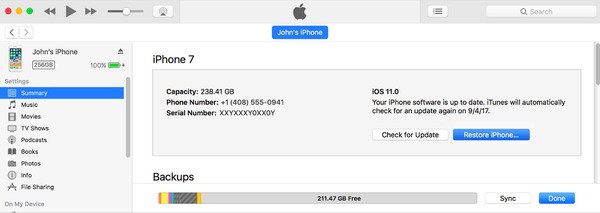
Шаг 3 , Сброс и восстановление iPad до заводских настроек
Экран приветствия предлагает три доступных варианта. Вы можете выбрать «Установить как новый iPad», если хотите перепродать его на eBay или отдать. В противном случае вы можете выбрать «Восстановить из резервной копии iTunes» или «Восстановить из резервной копии iCloud», чтобы восстановить iPad без забытого пароля.
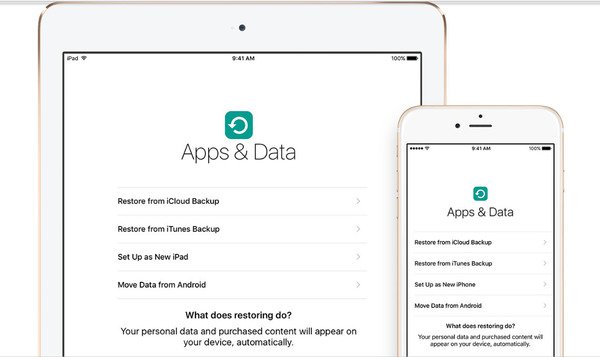
Восстановление устройства до заводских настроек может удалить пароль для забытого iPad, и так же забытый паролем телефон Android.
Часть 4 : Восстановить пароль iPad с помощью некоторых инструментов
Вы также можете разблокировать пароль iPad без восстановления с помощью следующих инструментов.
Как удалить забытый пароль iPad с помощью iFunbox
Шаг 1 , Подключите iPad к iFunbox
Используйте молниеносный USB-кабель для подключения iPad к компьютеру. Бежать iFunbox сбросить забытый пароль iPad.
Шаг 2 , Разблокировать iPad, когда забыл пароль для iPad
Разверните «var» и выберите папку «keychains». Найдите и удалите файл «keychain-2.db». Перезагрузите iPad, чтобы узнать, разблокируете ли вы iPad без пароля.
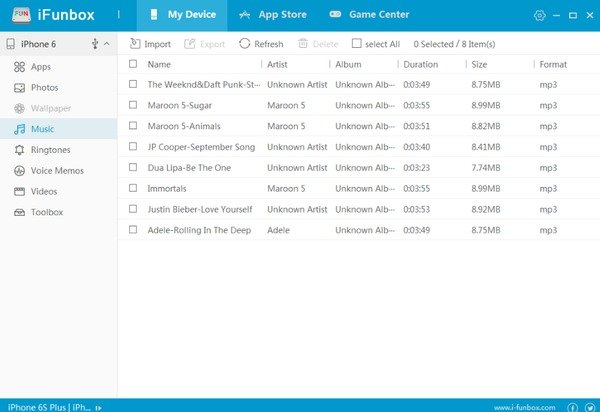
Как обойти забытый пароль iPad с помощью ReiBoot
Шаг 1 , Введите свой iPad в режим восстановления
Подключите iPad к компьютеру и запустите ReiBoot. Выберите «Исправить все зависания iOS» в главном интерфейсе. Нажмите кнопку «Пуск» и войдите в iPad в режим восстановления или режим DFU. Позже выберите «Расширенный режим» и нажмите «Продолжить», чтобы продолжить.
Шаг 2 , Разблокировать отключенный iPad без забытого пароля
ReiBoot создаст резервную копию всех данных вашего iPhone перед сбросом. Позже выберите расширенный режим, чтобы стереть все данные и настройки iOS, а также забытый пароль экрана блокировки iPad. Нажмите кнопку «Загрузить», чтобы загрузить пакет прошивки. Нажмите «Начать восстановление», чтобы быстро восстановить пароль iPad.
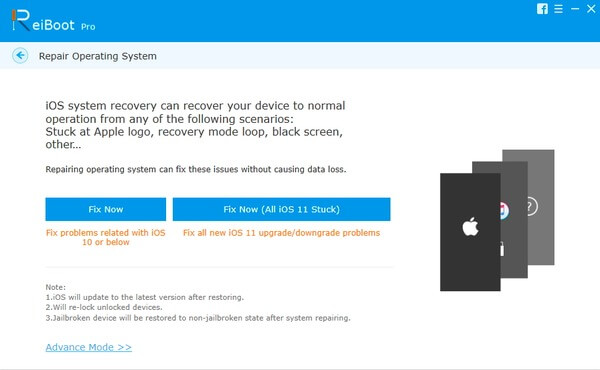
Рекомендация: Apeaksoft iPhone Data Recovery — Восстановление потерянных данных после того, как вы забыли пароль iPad
Когда вам нужно восстановить данные iPad из файлов резервных копий iTunes или iCloud, вы можете использовать Восстановление данных iPhone после того, как вы забыли пароль iPad. Это надежный инструмент, который может выборочно и безопасно восстанавливать данные iPad.
- Восстановление до 19 видов потерянных данных с iPad
- Восстановление удаленных или потерянных данных из резервной копии iTunes
- Загрузка и экспорт данных iPad из резервной копии iCloud
- Предварительный просмотр и сканирование любых потерянных данных iOS перед восстановлением
- Высокая совместимость с поколениями iPad Pro / mini / Air и iPad 1 / 2 / 3 / 4
Free DownloadFree Download
Вы можете исправить заблокированный iPad, если вы забыли пароль iPad с помощью вышеуказанных методов. Кроме того, вы также можете сбросить настройки iPad, чтобы с легкостью обойти забытый пароль iPad. Если вам все еще сложно понять, как сбросить iPad без пароля, не стесняйтесь оставлять комментарии ниже. Мы хотели бы услышать от вас.
- Советы и решения
- Тест скорости диска Blackmagic [Тест скорости диска]
- Как восстановить данные с зашифрованной SD-карты
- Как разблокировать зашифрованный файл Excel без пароля
- Обновленные решения 4 Quick для остановки эха на мобильном телефоне
- Как удалить (одно / несколько / все) сообщения Facebook (обе стороны)
- Вот способы 3 восстановить данные со сломанного iPhone | 100% успеха
- Лучшие способы ремонта JPEG
- Окончательное решение о том, как отменить контроль Z
- Как легко перенести iBooks с iPad на другой iPad
- Простые способы 3 для синхронизации контактов iPhone с Gmail с помощью iCloud
- 3 Способы удаления водяных знаков из видео онлайн / Mac / Windows
- Самый простой способ удалить жестко закодированные субтитры из MKV MP4 Video
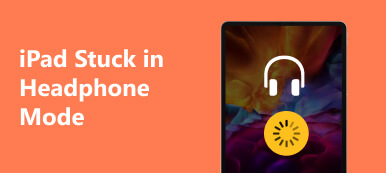
- Простые способы 6, чтобы вывести iPad mini / Air / Pro из режима наушников
Как разблокировать iPad, если забыл пароль

Защитить iPad от несанкционированного доступа можно так же, как и iPhone – с помощью пароля или отпечатка пальца. Но что делать, если не удается вспомнить нужную комбинацию или не срабатывает сканер отпечатка?
Восстанавливаем доступ к iPad
При разблокировке Айпэд система не дает никаких подсказок, если пользователь не может вспомнить пароль. Поэтому приходится прибегать к восстановлению из резервной копии Tunes и iCloud либо сбрасывать планшет до заводских настроек с потерей всей информации.
Способ 1: iCloud
Сервис Айклауд сработает лишь в том случае, если активирована функция «Найти iPhone» и у устройства есть доступ к мобильному интернету или Wi-Fi, то есть он подключен к сети. Для этого способа нам понадобится компьютер.
Обратите внимание, что в результате с устройства будут стерты все данные, в том числе и код-пароль для блокировки. Однако если включена функция создания резервных копий iCloud в настройках, то впоследствии юзер может восстановить всю информацию с ее помощью. Подробнее об этой функции читайте в Способе 3 следующей статьи.
- Откройте сайт iCloud, введите свой Apple ID и пароль.
- Перейдите в раздел «Найти iPhone».
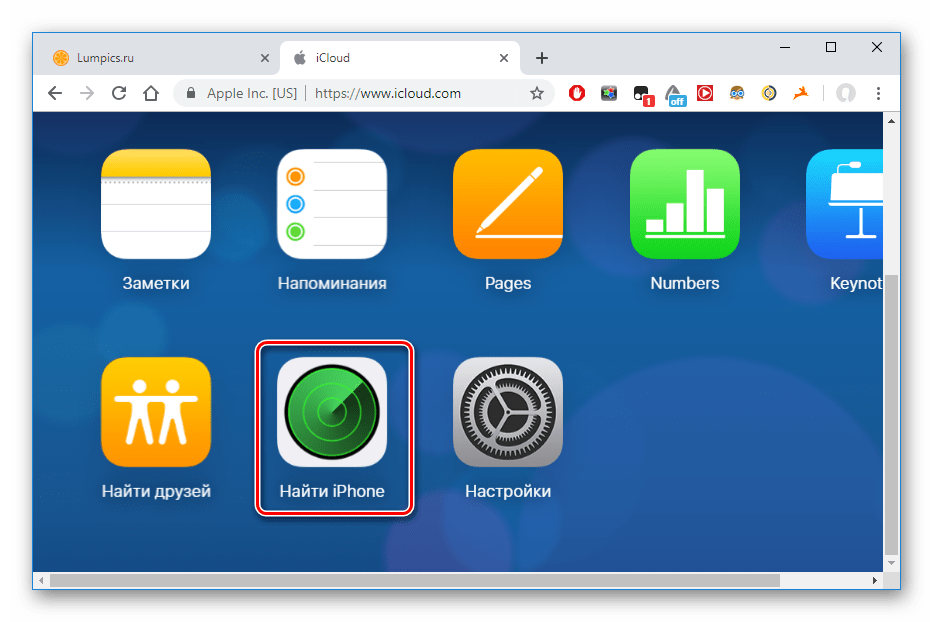
Введите пароль от учетной записи ещё раз и нажмите «Войти».
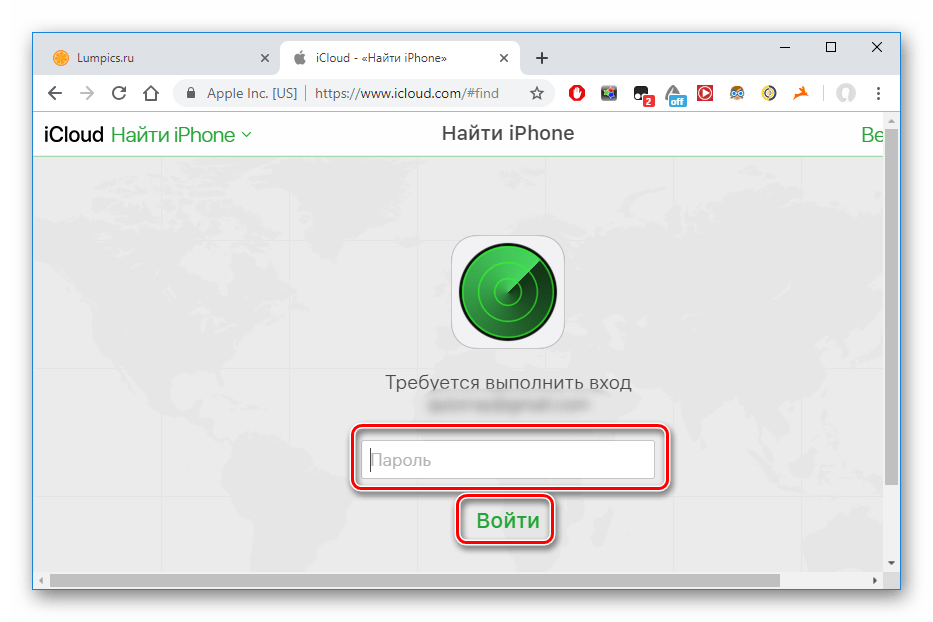
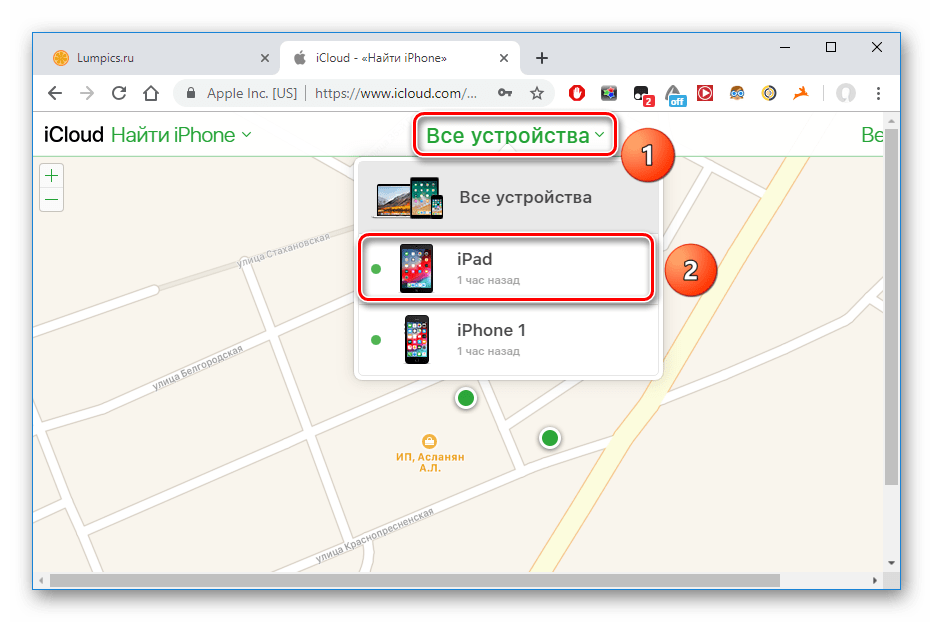
В появившемся окне справа нажмите «Стереть iPad».
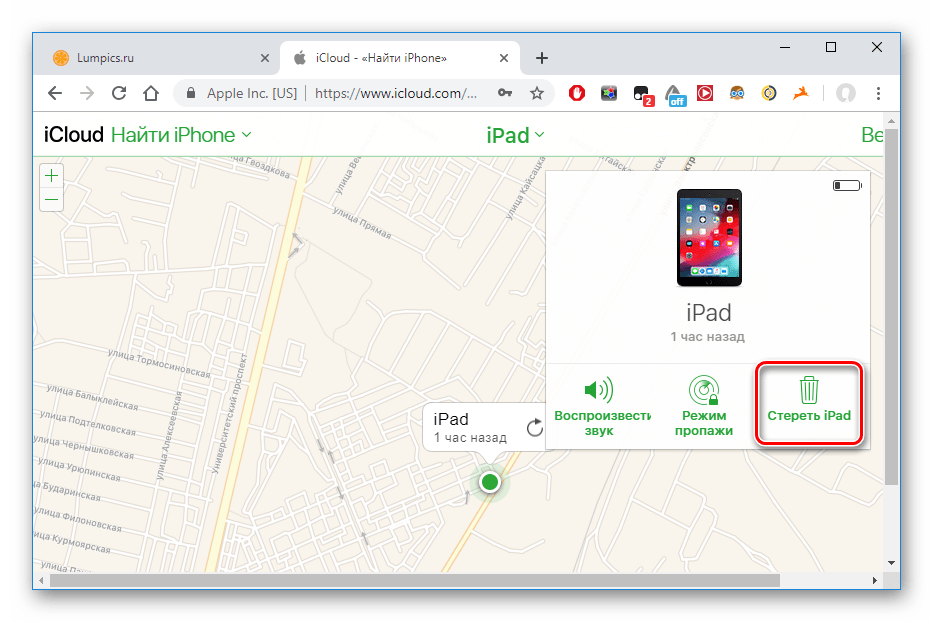
Подтвердите выбор, кликнув «Стереть». Затем планшет автоматически перезагрузится и пользователь сможет настроить его как новое устройство либо восстановить данные через резервную копию iCloud.
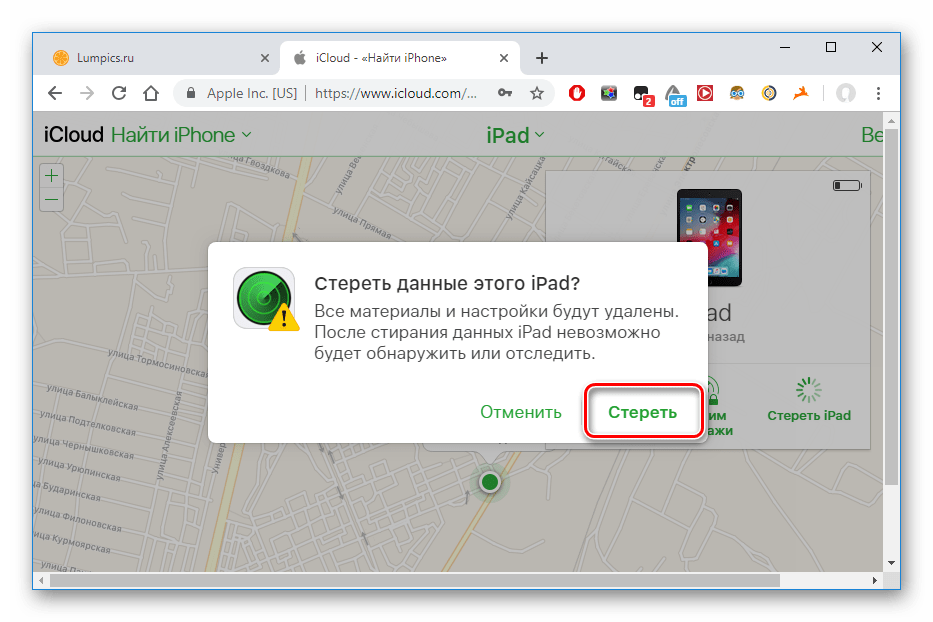
Способ 2: Полный сброс
Если резервных копий iCloud и iTunes у пользователя нет, можно прибегнуть к сбросу устройства до заводских настроек. При этом все данные будут потеряны.
- Откройте программу iTunes, подключите Айпэд к компьютеру.
- Удерживайте кнопку питания и кнопку «Домой» до того момента, как экран не погаснет. После этого продолжайте удерживать кнопку «Домой» и ждите, пока в программе iTunes не появится соответствующая надпись о том, что планшет должен быть восстановлен. Нажмите «ОК».
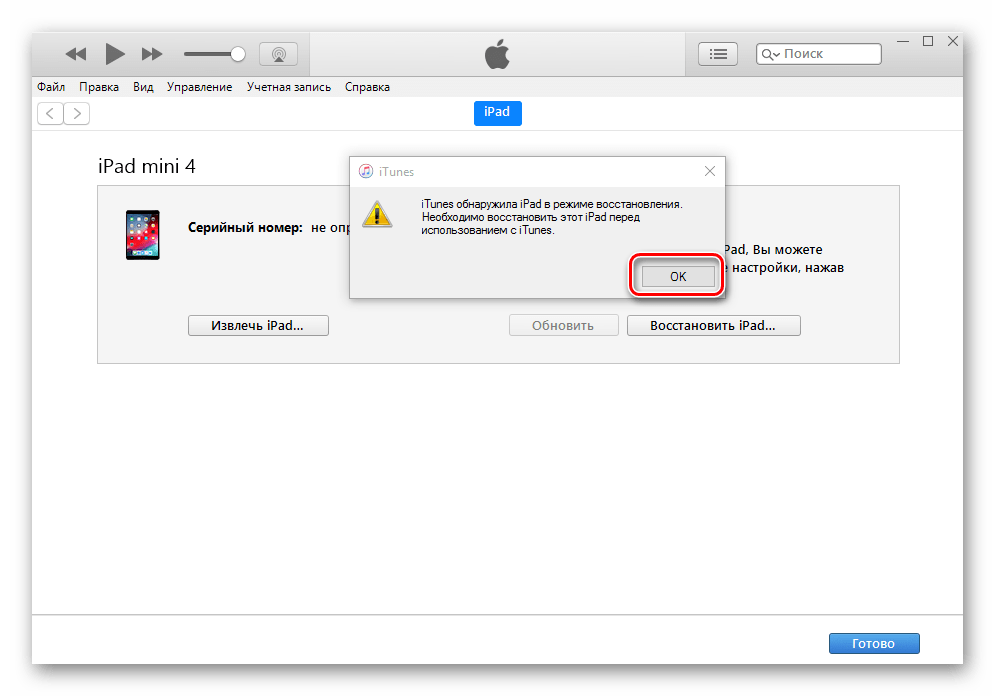
Кликните «Восстановить iPad» – «Восстановить и обновить». Все данные при этом будут стерты, а устройство обновится до последней версии iOS.

Способ 3: iTunes
Этот способ похож на Способ 1 из этой статьи. Отличается он только тем, что здесь мы будем использовать резервную копию iTunes, которая создается каждый раз, когда устройство подключается к компьютеру и синхронизируется с ним. Ее также можно создать вручную. Для начала нам понадобится сделать шаги из статьи ниже, чтобы создать саму резервную копию в программе.
После того как резервная копия создана, нужно загрузить ее на Айпэд.
Если на iPad включена функция «Найти iPhone», то перейдите к Способу 1 этой статьи, так как для восстановления из резервной копии iTunes она должны быть выключена.
- Откройте программу iTunes и кликните на значок устройства.
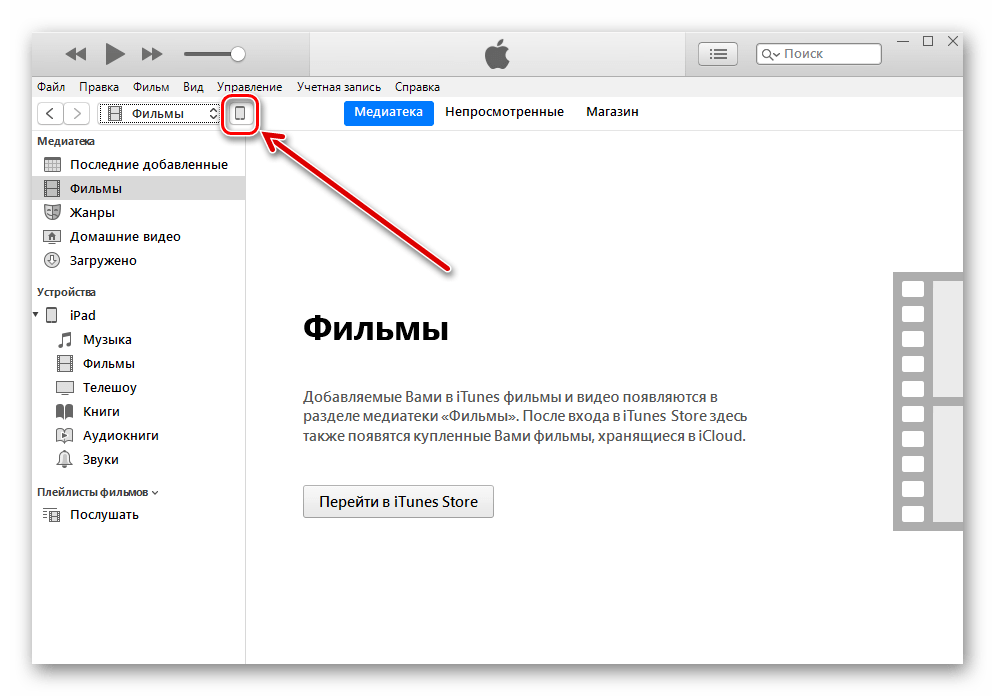
Перейдите в раздел «Обзор». Выберите «Этот компьютер» – «Восстановить из копии».
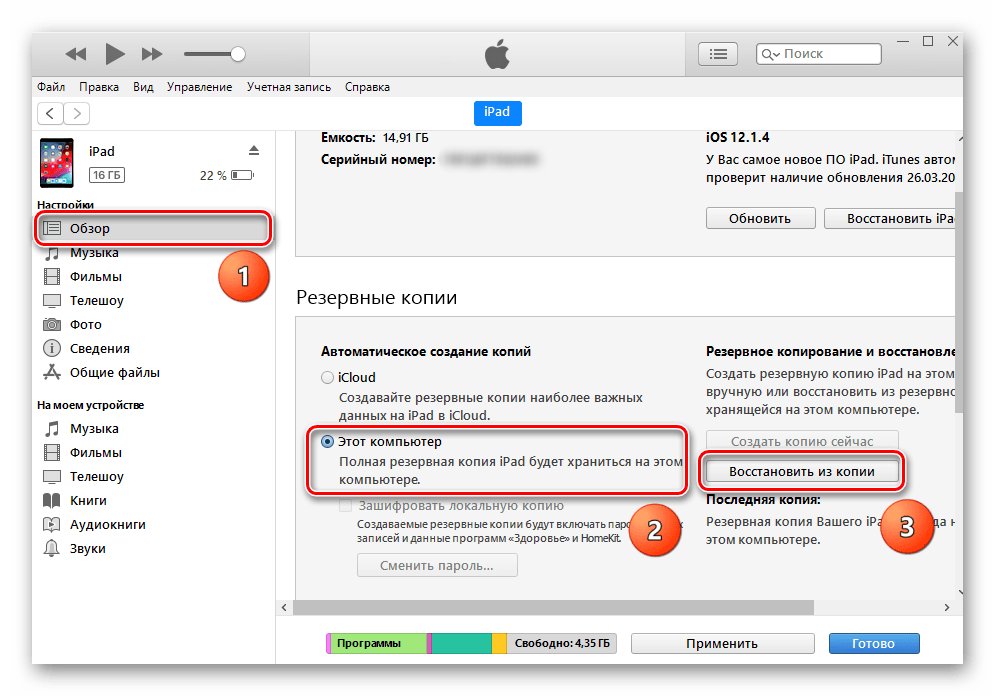
Если забыт пароль от Apple ID
Логин и пароль от учетной записи Apple ID понадобится, когда пользователь решит зайти на сайт iCloud либо в программу iTunes. Восстановить этот пароль можно несколькими способами, каждый из которых подробно расписан в отдельной нашей статье.
Чтобы избежать проблем с восстановлением забытого пароля от iPad, регулярно создавайте и синхронизируйте резервные копии iTunes и iCloud. Это поможет в большинстве ситуаций сохранить все важные данные.
 Мы рады, что смогли помочь Вам в решении проблемы.
Мы рады, что смогли помочь Вам в решении проблемы.
Добавьте сайт Lumpics.ru в закладки и мы еще пригодимся вам.
Отблагодарите автора, поделитесь статьей в социальных сетях.
 Опишите, что у вас не получилось. Наши специалисты постараются ответить максимально быстро.
Опишите, что у вас не получилось. Наши специалисты постараются ответить максимально быстро.
Как сбросить пароль на iPad если забыл- 3 способа
Новейшие технологии невольно внедряются в повседневную жизнь. Поэтому мы привыкли заботиться о безопасности наших девайсов, скачивая множество программ защиты персональных данных или используя уже установленные блоки защиты (пароли, распознавания лица, отпечаток пальцев и т.п.). iPad это универсальное устройство, которое упрощает нашу жизнь, и утечка информации не является желанной. Если же вы столкнулись с тем, что не можете разблокировать ваш девайс, предоставляем вам несколько вариантов как восстановить iPad если забыл пароль.
Три способа сбросить пароль на айпаде если забыл
- Метод 1. Как восстановить пароль на iPad через iTunes
- Метод 2. Как снять пароль с iPad через iCloud
- Метод 3. Как разблокировать забытый пароль на айпаде через Tenorshare 4ukey
Метод 1. Как восстановить пароль на iPad через iTunes
В случае ранней синхронизации iPad с айтюнс на компьютере, например, перенося музыку, видеофайлы и т.п., вам необходимо воспользоваться вашим ПК. Однако если синхронизация не сделана еще до утраты пароля, все данные на iPad будут удалены.
А теперь, собственно, как сбросить пароль на iPad:
1. Подсоедините устройство к вашему ПК и войдите в программу айтюнс.
2. Теперь сделайте принудительный перезапуск вашего устройства (зажмите синхронно кнопку «Home» и боковую (либо верхнюю) кнопку). Затем удерживайте их до тех пор, пока не появится экран режима восстановления.
3. Выберите функцию «восстановить». Если эта процедура займет более чем 15 минут, необходимо будет повторить все эти действия сначала.
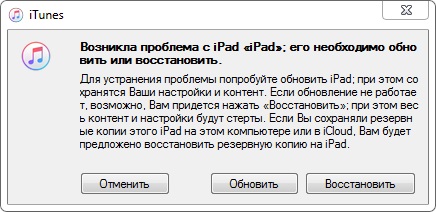
4. После восстановления вы можете настроить ваше устройство и пользоваться им в обычном режиме.
Если девайс iPad, которым вы пользуетесь, синхронизировался с утилитой iTunes ранее, вы с легкостью можете вернуть все данные, даже если вы решились стереть все пароли и информацию на iPad. Вот простые шаги как стереть iPad если забыл пароль:
1. Подсоедините ваш девайс к компьютеру, где вы когда-то делали синхронизацию.
2. Запустите программу iTunes на вашем ПК. Когда перед вами появится запрос о вводе пароля, присоедините iPad к чужому компьютеру, где вы также выполняли синхронизацию.
3. Далее вы должны воспользоваться режимом восстановления.
4. Подождите, пока iTunes синхронизируется с вашим устройством и выполнит резервную копию.
5. Когда программа iTunes закончит этот недлительный процесс, выберите на панели «Восстановить устройство».
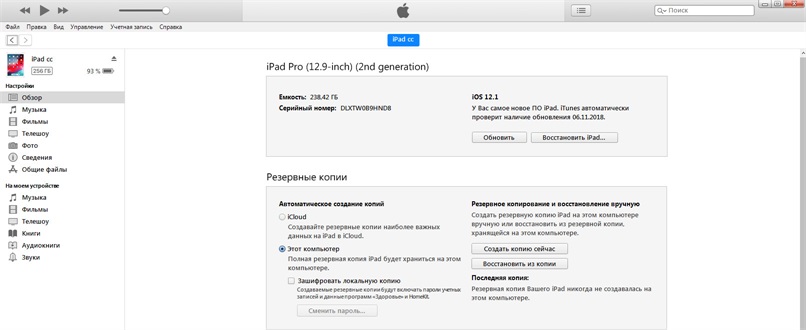
6. В то время как начнется восстановление планшета iPad, система iOS откроет окно настройки. Выберите «Восстановить из копии».
7. Тепер выберите свой девайс в утилите на ПК. Просмотрите дату формирования, а также размер определенной резервной копии. Найдите необходимый файл.
Метод 2. Как снять пароль с iPad через iCloud
Самый несложный выбор, чтобы управиться с кодом доступа — применить метод с использование iCloud для сброса iPad. Функция «Найти мой iPad» разрешает нам удаленно перезагружать iPad. Изначально эта «способность» использовалась для того, чтобы удостовериться, что любой, кто нашел или украл ваш планшет эпл, не имел права получить любую вашу персональную информацию. Естественно, для подобного дейстия вам необходимо включить My iPad. Если вы не знаете, как включить это приложение, следуйте этому пошаговому инструктажу, чтобы узнать ваш айпад в списке:
1. Введите сайт www.icloud.com в вашем веб-браузере.
2. Нажмите на «Найти мой iPhone». Когда явится список, нажмите «Все устройства» вверху и нажмите на иконку планшета iPad.

3. Когда ваше устройство выбрано, появится окно в верхнем левом углу. В этом окне вы заметите три кнопки «Play Sound», «Lost Mode» (который блокирует iPad) и «Erase iPad».

4. Удостоверьтесь, что имя девайса над этими кнопками — это ваш iPad и никакой другой девайс.
5. Нажмите кнопку Erase iPad и далее следуйте инструкциям. Он попросит вас подтвердить свой выбор. После начнется процесс полной очистки данных.
Ваш iPad обязательно должен иметь 100% заряд и быть подключенным к сети Интернет. Иначе это не сработает.
Ваш пароль Apple ID защищает конфиденциальность вашей личной информации, хранящейся в iCloud (например, ваш адрес Email). Ваш пароль также защищает вашу способность находить или удаленно стирать ваше устройство с помощью Find My iPhone. Вы должны регулярно менять свой пароль для лучшей защиты вашей информации.
Метод 3. Как разблокировать забытый пароль на айпаде через Tenorshare 4ukey
Использование сервисов Apple является надежным, ведь вы пользуетесь советами производителей компании. Но не всегда такая система предоставит вам такого желаемого и быстрого результата. Если вы уже сталкивались с проблемой разблокировки вашего iPad, но сам длительный процесс не понравился, рекомендуем вам не менее безопасный вариант – скачать Tenorshare 4uKey. Эта программа способна удалять в один клик забытый пароль, в течение нескольких минут. Но не стоит забывать о самом главном – вся важная информация на устройстве будет уничтожена после удаления пароля. Когда вы смогли удалить код доступа к iPad, ваша новая задача это настроить свой iPad по-новому, поменять пароль, сенсорный идентификатор или же идентификатор лица. Если вы пользовались сервисами iTunes или iCloud и сделали там копии, вы сможете с легкостью восстановить все личные данные на iPad.

Предоставляем вам краткую инструкцию как сбросить код пароль на iPad:
1. Запустите на вашем компьютере программу 4ukey. Подсойдените iPad к ПК через USB-кабел.Согласно инструкции перевести iPad в режим восстановления.
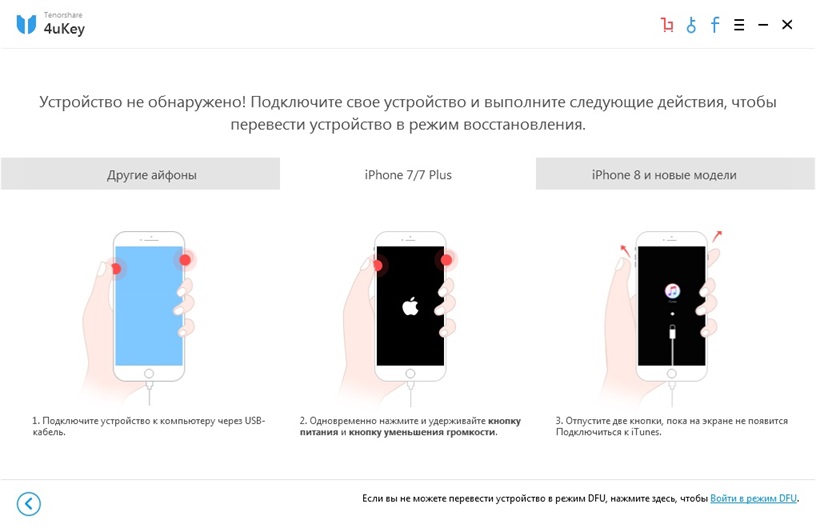
2. Когда программа распознала ваше устройство, нажмите «Старт» для того, чтобы удалить стереть код доступа на iPad.
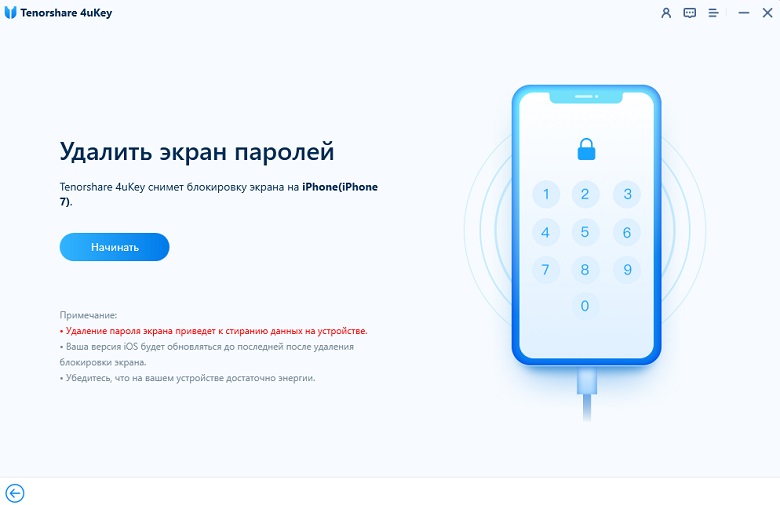
3. Затем скачайте пакет с прошивкой программы iOS с помощью Интернета.

4. Когда пакет прошивки скачается на ваш компьютер, нажмите «Начать разблокировку» для возобновления работы iPad, но уже без кода доступа.

5. После возобновления работы iPad старый код доступа будет утрачен. Теперь вы можете начать настройку своего устройства.
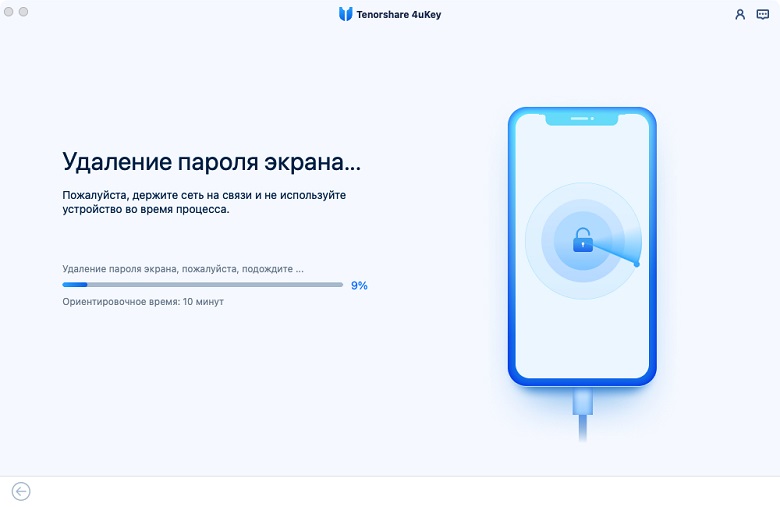
Таким образом, панический страх не должен овладевать вами при потере личных данных. Онлайн-сервисы дают вам возможность не только увеличивать количество памяти на ваших девайсах, а также создать онлайн-хранилище всей необходимой информации для вас.

Обновление 2020-12-28 / Обновление для Разблокировать айфон
Как можно разблокировать iPad, если забыл пароль
Защитный код на любимое устройство ставится во многих целях. Иногда для защиты от пытливых глаз, чтобы жена не читала сообщения, или дети не играли без разрешения. Но наступает такой момент, что в очередной раз установленный пароль, придуманный на лету, забывается. В результате множества четных попыток вернуть свое устройство вы остаетесь у «закрытой двери». Но выход есть – и как раз в этой статье мы расскажем, как разблокировать iPad, если забыл пароль.
Ложные советы
Конечно же, в случае возникновения такой ситуации вы сразу ищете информацию в интернете. Но нужно понимать, что есть много ложных методов, которые описывают некие обходы или лазейки. Конечно, они существуют, но вероятность, что у вас нужная (как правило, не очень свежая) версия прошивки крайне мала.
Вот перечень советов, которые однозначно нужно игнорировать:
- обход защиты через экстренный вызов (этот метод когда-то работал только на iPhone);
- при установленном jailbreak, используя различные файловые менеджеры (никакой файл с паролем, конечно же, не будет доступен);
- через приложение Find My iPhone – сейчас уже нет такой возможности удалить пароль.
Так что различные гайды (особенно те, которые рассказывают о старых версиях iOS) следует воспринимать с большой долей критики.
Гарантированно работающий способ
Конечно же, самый простой и верный способ – действовать средствами самой Apple. Для удаления неудачно установленного пароля следует восстановить ваш iPad. Нужно понимать, что iTunes также не позволит этого сделать без ввода пароля, но здесь этот момент можно обойти.
Синхронизация с компьютером
В обычных условиях, просто подключив планшет к компьютеру и зайдя в программу iTunes, вы увидите, что устройство само начнет синхронизироваться и сохранять данные на компьютере. Но устройство, заблокированное паролем, нужно синхронизировать вручную.
Если у вас стоит галочка сохранения данных в облаке iCloud, то нужно ее поставить на «Компьютер». Далее нажимаете кнопку «Синхронизировать», ждете и получаете копию своего планшета на компьютере.
Снятие блокировки
Теперь рассмотрим последовательность: как с помощью iTunes разблокировать iPad, если забыли пароль.
| Что делаем | Описание |
|---|---|
| Вводим планшет в режим восстановления (DFU) | На выключенном устройстве одновременно держим кнопки питания и Home. После того как на экране загорелось яблочко, отпускаете кнопку питания и продолжаете держать кнопку Home примерно 10 секунд. Должен появиться значок USB-подключения, требующего подключения к iTunes. |
| Подключение к iTunes | В окне программы появится сообщение о том, что обнаружен планшет в режиме восстановления и программа задаст вопрос о вашем согласии на эту процедуру. |
| Синхронизация данных | В этом же режиме делаем синхронизацию, тем самым переносим все ваши файлы обратно. Для этого нужно будет указать Apple ID, на который было зарегистрировано устройство. И на выходе получаем такое же устройство, только уже без забытого пароля. |
Чего не стоит делать
Если забытый вами пароль действительно нестандартный и у вас есть мало шансов его вспомнить, то лучше не предпринимать попыток ввода наугад: если вы много раз подряд введете неверный пароль, то устройство перейдет в режим «Отключено». Тогда iPad всё же можно будет восстановить, но только как новое устройство, и если у вас нет ранее сохраненной копии на компьютере, то все ваши данные успешно исчезнут.
Вместо вывода
Конечно, описанный способ не кажется таким уж простым и доступным. Все операции проделываются на собственный страх и риск. Если неожиданно отключат электричество в определенный момент восстановления, то возможна полная утрата работоспособности устройства, и тогда уже точно надо будет обращаться в специализированный сервисный центр.
Но вполне закономерно, что метод обхода пароля с такого «умного» устройства, как iPad, не может быть простым: иначе тогда утратится весь смысл использования кодового слова. Так что если вам нужен просто пароль для защиты от детей или просто от пытливых глаз, то лучше ограничиться простым 4-значным кодом. А ставить сложный цифробуквенный код можно, только сохранив его где-то еще; кстати, для генерации и хранения паролей есть специальные программы.













